随着技术的发展,开发的复杂度也越来越高,传统开发方式将一个系统做成了整块应用,经常出现的情况就是一个小小的改动或者一个小功能的增加可能会引起整体逻辑的修改,造成牵一发而动全身。通过组件化开发,可以有效实现单独开发,单独维护,而且他们之间可以随意的进行组合。大大提升开发效率低,降低维护成本。
组件化对于任何一个业务场景复杂的前端应用以及经过多次迭代之后的产品来说都是必经之路。组件化要做的不仅仅是表面上看到的模块拆分解耦,其背后还有很多工作来支撑组件化的进行,例如结合业务特性的模块拆分策略、模块间的交互方式和构建系统等等 。
本文给大家介绍的组件:
前端Vue自定义顶部导航栏navBar 导航栏搜索框searchBar 导航栏右侧菜单按钮button,
效果图如下:
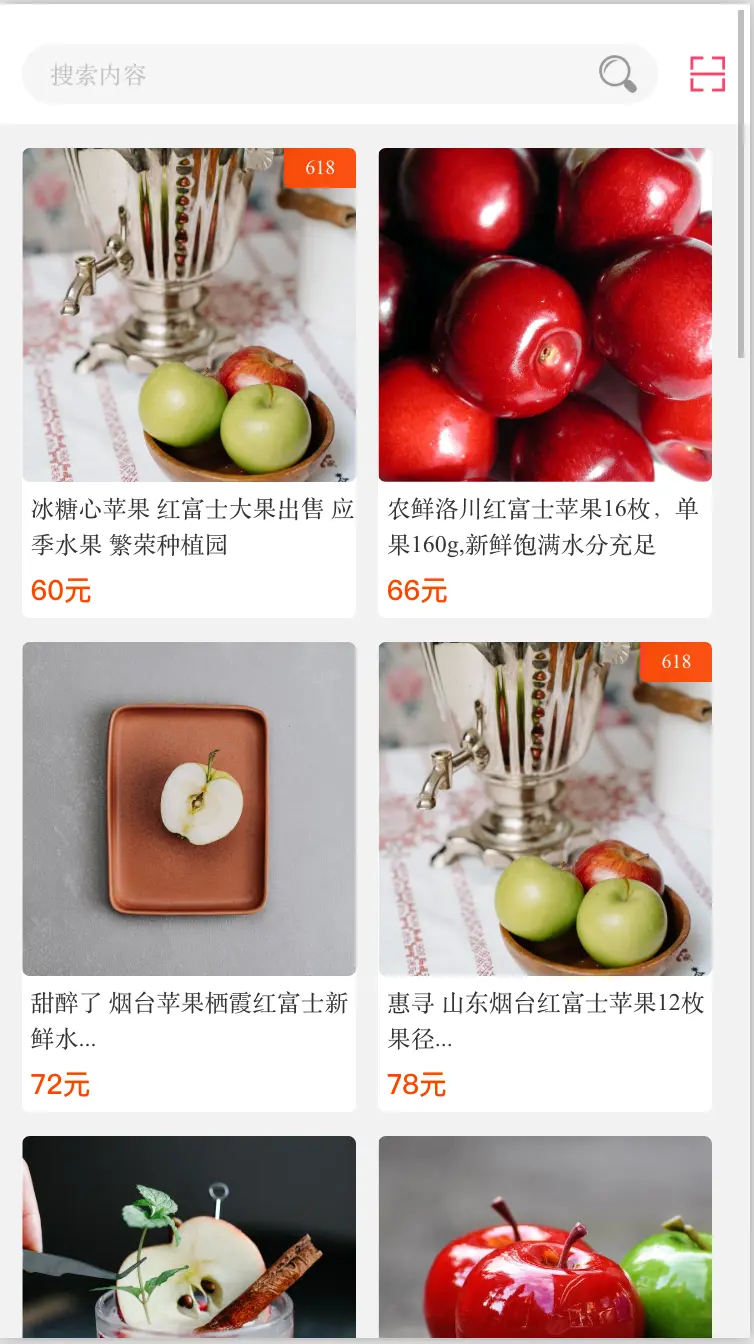
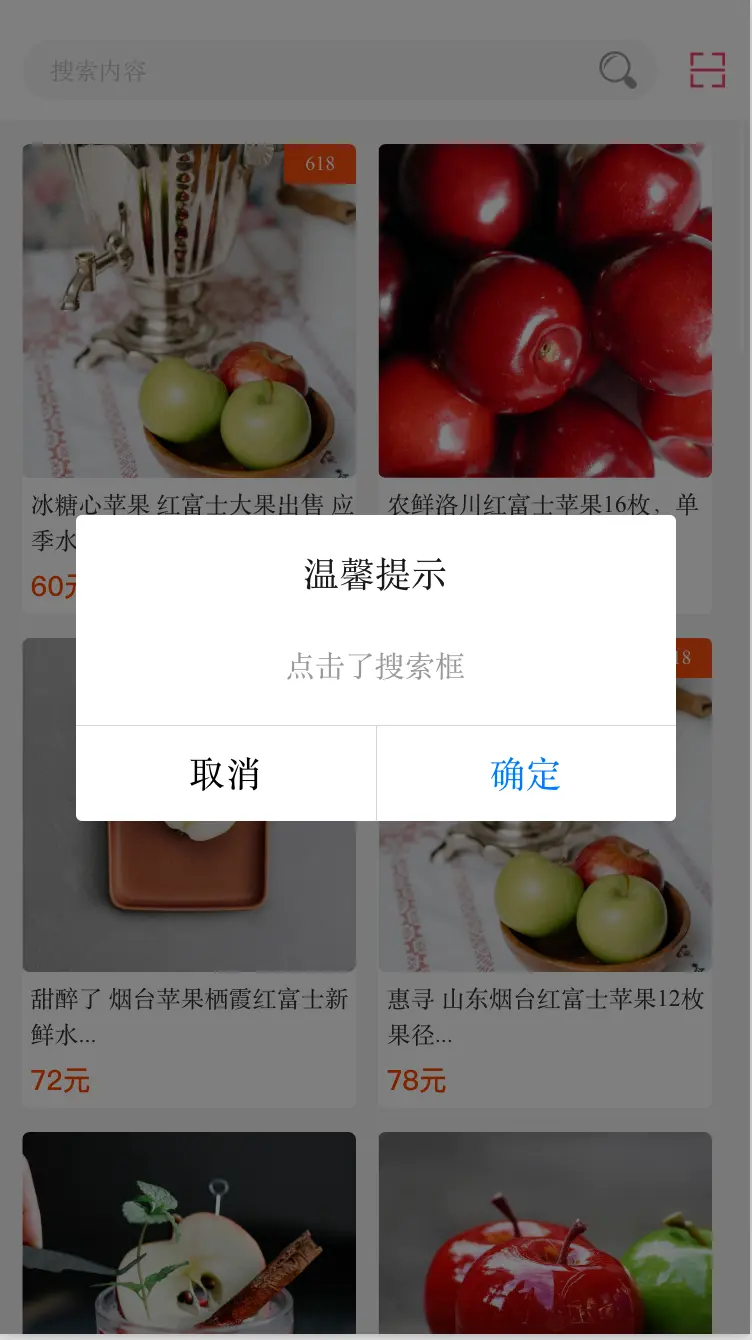
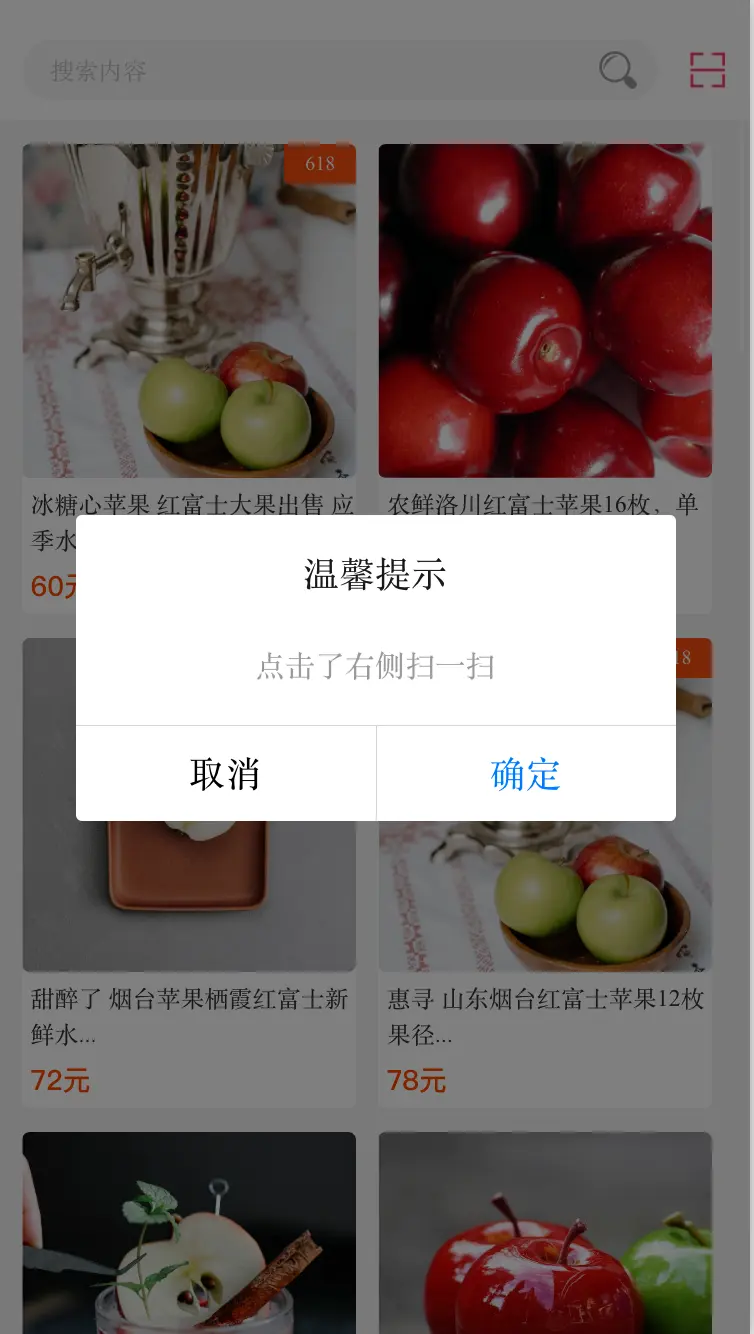
# cc-headerSearch
#### 使用方法
```使用方法
<!-- icon: 右侧菜单图标 @searchClick:搜索点击 @rigIconClick:右侧菜单点击 -->
<cc-headerSearch icon="../../static/scan.png" @searchClick="searchClick"
@rigIconClick="rigIconClick"></cc-headerSearch>
```
#### HTML代码实现部分
```html
<template>
<view class="content">
<!-- icon: 右侧菜单图标 @searchClick:搜索点击 @rigIconClick:右侧菜单点击 -->
<cc-headerSearch icon="../../static/scan.png" @searchClick="searchClick"
@rigIconClick="rigIconClick"></cc-headerSearch>
<!-- proList: 条目数组数据 goProDetail:条目点击事件跳转(实现了点击条目数据传值)-->
<cc-waterListView :proList="projectList" @click="goProDetail"></cc-waterListView>
</view>
</template>
<script>
export default {
data() {
return {
// 列表数组
projectList: []
}
},
onLoad() {
this.requestData();
},
methods: {
// 列表条目点击事件
goProDetail(item) {
console.log("条目数据 = " + JSON.stringify(item));
uni.showModal({
title: '选择条目',
content: '选择条目数据 = ' + JSON.stringify(item)
})
},
requestData() {
// 模拟请求参数设置
let reqData = {
'area': '',
"pageSize": 10,
"pageNo": this.curPageNum
}
// 模拟请求接口
this.totalNum = 39;
this.projectList = [];
let imgArr = [
'https://images.pexels.com/photos/4967533/pexels-photo-4967533.jpeg?auto=compress&cs=tinysrgb&w=800',
'https://cdn.pixabay.com/photo/2014/07/08/14/14/resolution-387446_1280.jpg',
'https://images.pexels.com/photos/5202162/pexels-photo-5202162.jpeg?auto=compress&cs=tinysrgb&w=800',
'https://images.pexels.com/photos/4967533/pexels-photo-4967533.jpeg?auto=compress&cs=tinysrgb&w=800',
'https://images.pexels.com/photos/8679339/pexels-photo-8679339.jpeg?auto=compress&cs=tinysrgb&w=800',
'https://images.pexels.com/photos/209339/pexels-photo-209339.jpeg?auto=compress&cs=tinysrgb&w=800'
]
let nameArr = ['冰糖心苹果 红富士大果出售 应季水果 繁荣种植园', '农鲜洛川红富士苹果16枚,单果160g,新鲜饱满水分充足', '甜醉了 烟台苹果栖霞红富士新鲜水...',
'惠寻 山东烟台红富士苹果12枚 果径...'
]
for (let i = 0; i < 20; i++) {
this.projectList.push({
'proImg': imgArr[i % 6],
'proName': nameArr[i % 4],
'proDetail': '我是产品详情' + i,
'proPrice': 60 + 6 * i + '元',
'status': (i % 3 == 0) ? '618' : '',
'id': i + ''
});
}
},
searchClick: function() {
console.log("点击了搜索框");
uni.showModal({
title: '温馨提示',
content: '点击搜索输入框'
})
},
rigIconClick() {
console.log("点击了右侧图标");
uni.showModal({
title: '温馨提示',
content: '点击了右侧扫一扫'
})
}
}
}
</script>
<style>
page {
background-color: #f2f2f2;
}
.content {
display: flex;
flex-direction: column;
}
</style>
```
阅读全文下载完整组件代码请关注微信公众号: 前端组件开发























 3583
3583











 被折叠的 条评论
为什么被折叠?
被折叠的 条评论
为什么被折叠?










